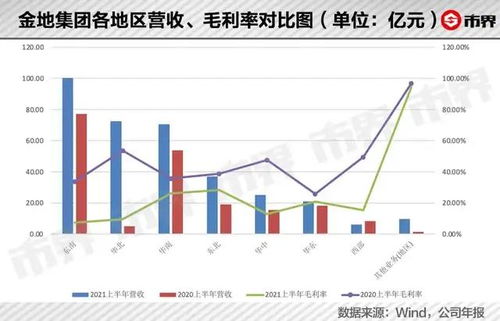在我们的日常生活中,电脑作为重要的工具,其使用频率极高,在使用过程中难免会遇到一些小问题,其中一种常见的问题是电脑开机时出现“请按F1键继续”的提示,这究竟是怎么回事呢?本文将从现象分析、原因解析到具体的解决办法,全方位为你揭开这一神秘面纱。
现象描述
电脑启动时出现“Press F1 to Continue”,意味着在BIOS(Basic Input Output System)或UEFI(Unified Extensible Firmware Interface)自检阶段遇到了问题,系统认为某些关键硬件设备没有被正确识别或配置有误,因此要求用户通过按下F1键来手动进入BIOS设置界面进行检查和调整,如果忽略这个提示直接进入操作系统,则可能会导致系统运行不稳定甚至无法正常启动。
可能的原因分析
1、硬件连接不当:如内存条未插紧、硬盘数据线接触不良等,都可能导致此类问题的发生。
2、BIOS设置错误:有时由于用户误操作或其他原因,BIOS中的某些设置项可能被更改,从而影响到系统的正常启动。
3、硬件故障:比如CMOS电池电压过低、主板损坏等硬件层面的问题,也可能是引起该现象的罪魁祸首。
4、驱动程序冲突:新安装的硬件驱动与现有系统不兼容,同样会造成类似状况。
5、病毒或恶意软件感染:虽然较为少见,但也不排除病毒攻击导致BIOS设置被篡改的可能性。
解决步骤详解
(一)检查硬件连接
内存条:关机后打开机箱,仔细查看内存条是否完全插入到位;可以尝试拔下再重新插入,确保接触良好。
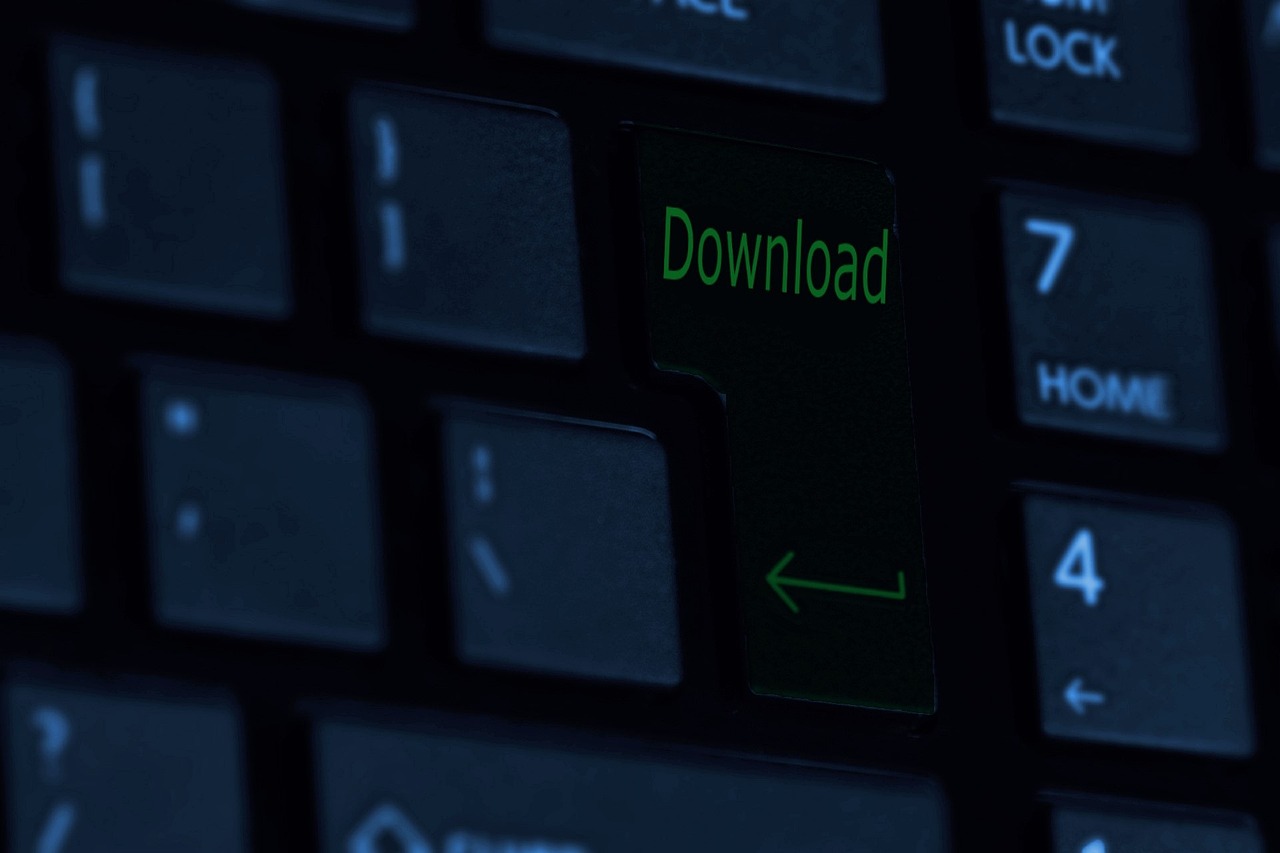
硬盘连接:确认硬盘的数据线和电源线是否连接稳固;必要时更换高质量线缆测试。
其他外设:暂时移除外接设备如U盘、鼠标键盘等,避免它们干扰系统启动过程。
(二)恢复BIOS默认设置
1、进入BIOS界面:根据屏幕提示,通常是按Del、Esc或F2等按键进入BIOS设置菜单。
2、查找“Load Default Settings”选项:在BIOS主界面上找到加载默认设置的选项,通常位于“Exit”、“Save & Exit”之类的菜单内。
3、保存并退出:选择上述选项后,按提示保存更改并重启计算机,看问题是否得到解决。
(三)更新BIOS固件

- 如果上述方法无效,可以考虑访问主板制造商官网下载最新的BIOS版本,并按照官方指导完成刷写操作,注意此过程风险较大,需谨慎执行。
(四)排查驱动程序
- 进入安全模式(开机时按F8),尝试卸载最近安装的驱动程序,特别是声卡、显卡等重要组件。
- 使用系统自带的“设备管理器”功能更新所有过时的驱动。
(五)专业维修服务
- 当上述自我诊断及修复措施均未能奏效时,建议寻求专业人士帮助,可能需要更换故障部件或进行全面检修。
预防措施
为了减少这类问题的发生几率,平时应注意以下几点:

1、定期维护:保持机箱内部清洁,防止灰尘积累造成短路。
2、正确操作:拔插硬件前务必先关闭电源,避免带电作业引发事故。
3、及时更新:经常关注主板厂商网站,安装最新版本的BIOS及其他固件。
4、安全防护:安装可靠的杀毒软件,定期扫描系统,防止病毒入侵。
“Press F1 to Continue”虽然看似简单,背后却可能隐藏着复杂的故障原因,通过上述分析与处理流程,相信大多数情况下都能有效解决问题,如果遇到复杂情况还是建议交由专业人员处理为宜,希望每位读者都能成为自己电脑的“医生”,轻松应对各种突发状况!